Πώς να αποκτήσετε την τοποθεσία του βιβλίου διευθύνσεων εκτός σύνδεσης του Outlook;
Μπορεί να γνωρίζετε ότι το Outlook θα αποθηκεύει αυτόματα βιβλία διευθύνσεων εκτός σύνδεσης του λογαριασμού Exchange, αλλά γνωρίζετε σε ποιον φάκελο αποθηκεύονται τα βιβλία διευθύνσεων εκτός σύνδεσης; Σε αυτό το άρθρο, θα καθοδηγήσω για να μάθω την τοποθεσία των αρχείων του βιβλίου διευθύνσεων εκτός σύνδεσης του Outlook με άνεση.
- Αυτοματοποιήστε την αποστολή email με Αυτόματο CC / BCC, Αυτόματη προώθηση με κανόνες? στείλετε Αυτόματη απάντηση (Εκτός γραφείου) χωρίς να απαιτείται διακομιστής ανταλλαγής...
- Λάβετε υπενθυμίσεις όπως Προειδοποίηση BCC όταν απαντάτε σε όλους όσο βρίσκεστε στη λίστα BCC και Υπενθύμιση όταν λείπουν συνημμένα για ξεχασμένα συνημμένα...
- Βελτιώστε την αποτελεσματικότητα του email με Απάντηση (Όλα) Με Συνημμένα, Αυτόματη προσθήκη χαιρετισμού ή ημερομηνίας και ώρας στην υπογραφή ή στο θέμα, Απάντηση σε πολλά email...
- Βελτιώστε την αποστολή email με Ανάκληση email, Εργαλεία συνημμένου (Συμπίεση όλων, Αυτόματη αποθήκευση όλων...), Κατάργηση διπλότυπων, να Γρήγορη αναφορά...
Για να λάβετε τη θέση των αρχείων του βιβλίου διευθύνσεων εκτός σύνδεσης του λογαριασμού Exchange, μπορείτε να κάνετε τα εξής:
Βήμα 1: Ανοίξτε ένα φάκελο στα Windows και, στη συνέχεια, επικολλήστε την ακόλουθη διαδρομή στο πλαίσιο διευθύνσεων του φακέλου και πατήστε το εισάγετε κλειδί. Δείτε το στιγμιότυπο οθόνης παρακάτω:
C: \ Users \% username% \ AppData \ Local \ Microsoft \ Outlook
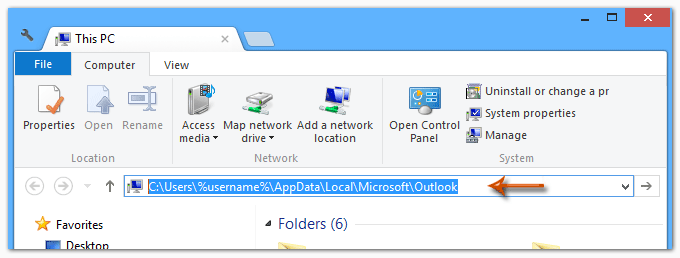
Βήμα 2: Τώρα θα δείτε το Βιβλία διευθύνσεων εκτός σύνδεσης φάκελο στο φάκελο ανοίγματος.
(1) Για τα βιβλία διευθύνσεων εκτός σύνδεσης του Outlook 2007, μπορείτε να βρείτε αυτά τα αρχεία .oab απευθείας στο φάκελο ανοίγματος.
(2) Για τα βιβλία διευθύνσεων εκτός σύνδεσης του Outlook 2010 και 2013, ανοίξτε το Βιβλία διευθύνσεων εκτός σύνδεσης φάκελο και, στη συνέχεια, ανοίξτε τον υποφάκελό του, τώρα θα δείτε τα αρχεία .oab. Δείτε το στιγμιότυπο οθόνης παρακάτω:
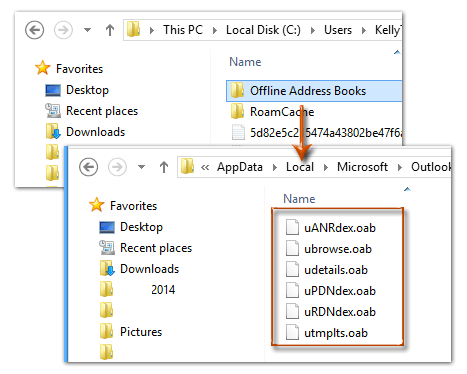
Τα καλύτερα εργαλεία παραγωγικότητας γραφείου
Kutools για το Outlook - Πάνω από 100 ισχυρές δυνατότητες για υπερφόρτιση του Outlook σας
🤖 Βοηθός αλληλογραφίας AI: Άμεσα επαγγελματικά email με μαγεία AI -- με ένα κλικ για ιδιοφυείς απαντήσεις, τέλειος τόνος, πολυγλωσσική γνώση. Μεταμορφώστε τα email χωρίς κόπο! ...
📧 Αυτοματοποίηση ηλεκτρονικού ταχυδρομείου: Εκτός γραφείου (Διαθέσιμο για POP και IMAP) / Προγραμματισμός αποστολής email / Αυτόματο CC/BCC βάσει κανόνων κατά την αποστολή email / Αυτόματη προώθηση (Σύνθετοι κανόνες) / Αυτόματη προσθήκη χαιρετισμού / Διαχωρίστε αυτόματα τα μηνύματα ηλεκτρονικού ταχυδρομείου πολλών παραληπτών σε μεμονωμένα μηνύματα ...
📨 Διαχείριση e-mail: Εύκολη ανάκληση email / Αποκλεισμός απάτης email από υποκείμενα και άλλους / Διαγραφή διπλότυπων μηνυμάτων ηλεκτρονικού ταχυδρομείου / Προχωρημένη Αναζήτηση / Ενοποίηση φακέλων ...
📁 Συνημμένα Pro: Μαζική αποθήκευση / Αποσύνδεση παρτίδας / Συμπίεση παρτίδας / Αυτόματη αποθήκευση / Αυτόματη απόσπαση / Αυτόματη συμπίεση ...
🌟 Διασύνδεση Magic: 😊Περισσότερα όμορφα και δροσερά emojis / Ενισχύστε την παραγωγικότητά σας στο Outlook με προβολές με καρτέλες / Ελαχιστοποιήστε το Outlook αντί να κλείσετε ...
???? Με ένα κλικ Wonders: Απάντηση σε όλους με εισερχόμενα συνημμένα / Email κατά του phishing / 🕘Εμφάνιση ζώνης ώρας αποστολέα ...
👩🏼🤝👩🏻 Επαφές & Ημερολόγιο: Μαζική προσθήκη επαφών από επιλεγμένα μηνύματα ηλεκτρονικού ταχυδρομείου / Διαχωρίστε μια ομάδα επαφής σε μεμονωμένες ομάδες / Κατάργηση υπενθυμίσεων γενεθλίων ...
Διανεμήθηκαν παραπάνω από 100 Χαρακτηριστικά Περιμένετε την εξερεύνηση σας! Κάντε κλικ εδώ για να ανακαλύψετε περισσότερα.

